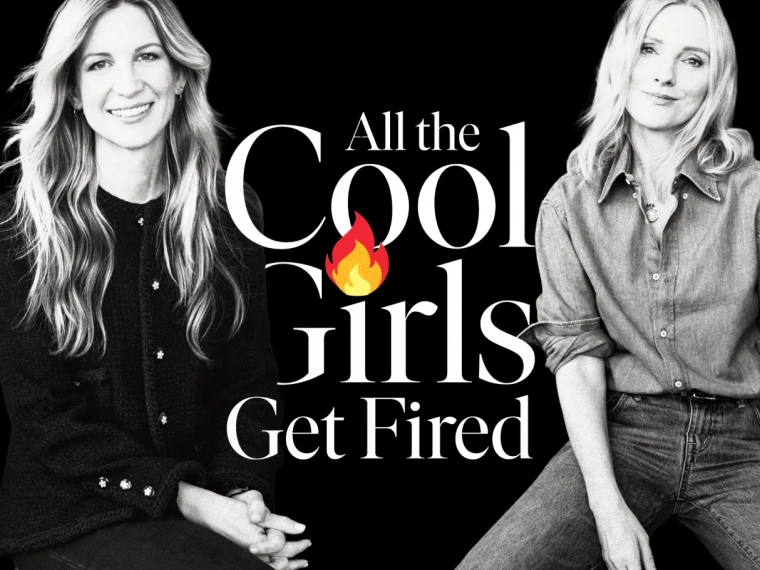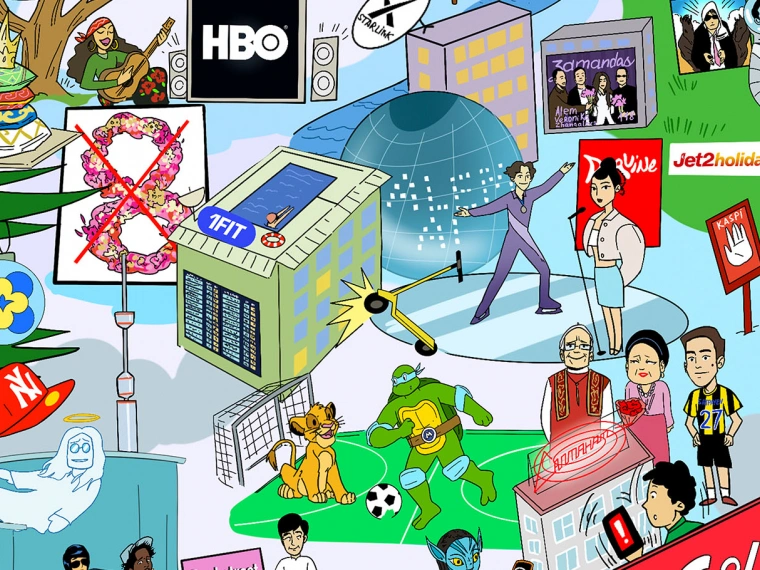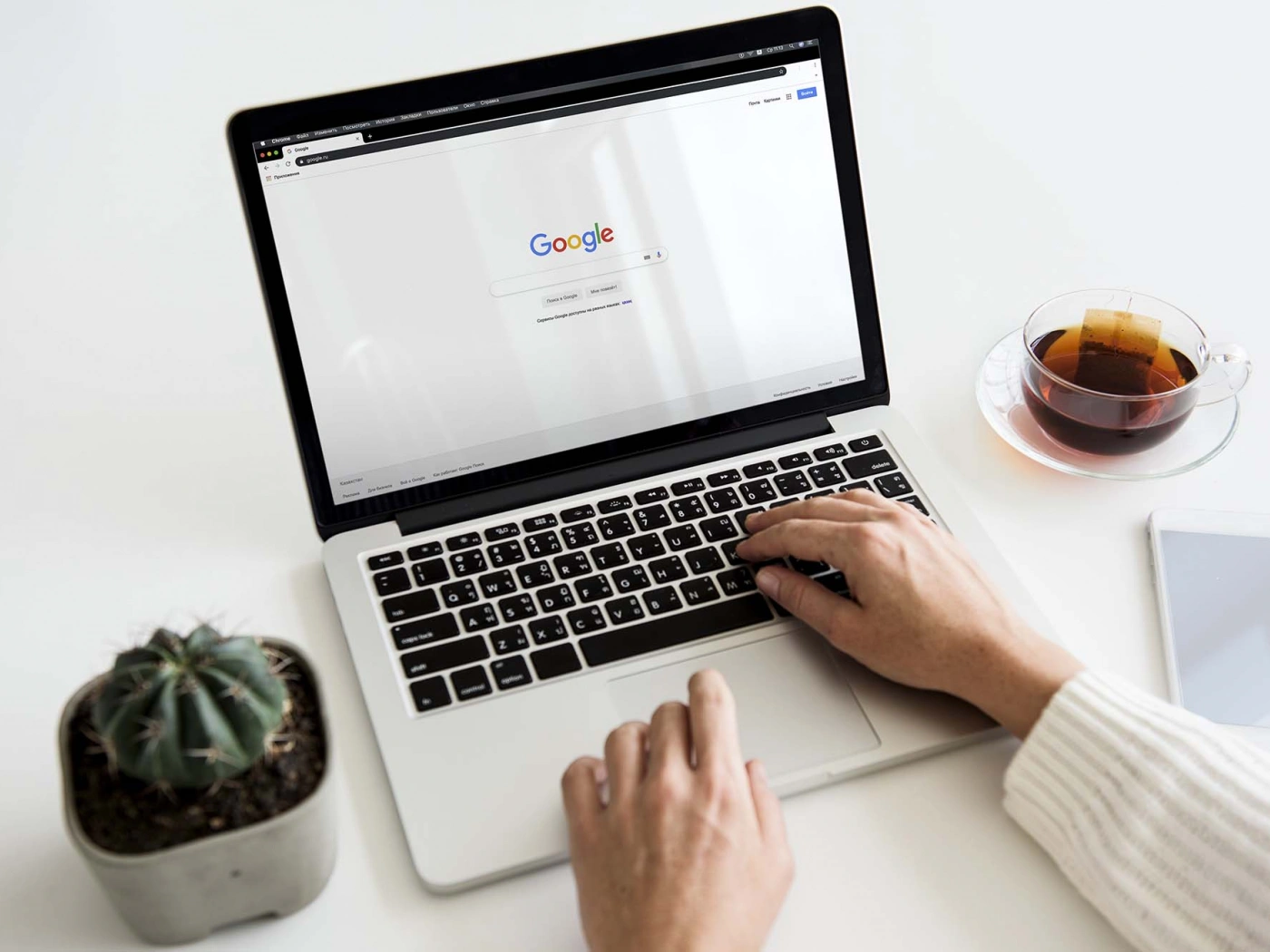
6 хитростей Google, которые существенно облегчат вам жизнь
Google является первым в списке самых используемых поисковых порталов в мире. Когда мы ищем нечто простое, например, «Последние новости об Иране», то любимый поисковик выдаёт нам все с первой попытки. Но иногда приходится изрядно потрудиться и покопаться. New York Times делится несколькими простыми хитростями, которые помогут вам облегчить жизнь.
-
Используйте кавычки, чтобы найти конкретную фразу
Допустим, вам нужна конкретная информация, не просто звуковая панель Sony HT-Z9F, а размеры динамиков. Поиск по запросу «диаметр драйвера звуковой панели Sony HT-Z9F» не включает в себя слово «размер» и не даст конкретных и быстрых результатов. Для этого используем кавычки, чтобы сузить наш поиск. Когда вы обособляете слова кавычками, Google начинает искать слова в этом порядке.
Поиск «размера драйверов» звуковой панели Sony HT-Z9F сузит поиск и выйдет результат, где указаны точные спецификации, которые вы так усердно пытались найти.
-
Сузить поиск до определённого периода времени
Иногда по результатам поиска выходят совсем старые материалы, которые сортируются по определённой теме, но не были обновлены с учётом последних изменений. Ещё один совет: вы можете наложить ограничение даты на результаты, нажав кнопку «инструменты» под строкой поиска Google. Затем, щелкнув на кнопку «в любое время», вы можете сузить результаты поиска до предыдущей недели, месяца, года или по заданным временным рамкам.
-
Найти источник определённой фотографии
Если вы хотите узнать автора или первоисточник картины, или вы не знаете, кто на ней изображен, попробуйте зайти на images.google.com и просто перетащить в поисковую строку вашу картинку. При этом вам необязательно скачивать эту картинку на компьютер. Вы можете нажать на неё мышкой, удержать и перетащить в новую вкладку, которая откроется автоматически. Также можно делать и с картинками, которые сохранены на вашем компьютере, перетащив их в поисковик.
-
Ищите определённые материалы на ваших любимых сайтах через слово «сайт:»
Эта функция полезна для сайтов, которые не имеют поисковика. Например, вы ищете новость по конкретной теме и хотите узнать, что ваш любимый сайт пишет на эту тему. Вставьте слово «сайт:» в ваш поиск.
Допустим, вы хотите прочитать об иранской ядерной сделке, но предпочитаете ее освещение в New Work Times. Вместо того чтобы гуглить «американскую сделку с Ираном» для получения последних новостей, можете вбить «на сайте: nytimes.com иранская сделка». И вы увидете освещение только из этого сайта. Это также позволяет увидеть всё, что Times написал по этой теме.
-
Поиск с пропущенными словами
Вам нужно найти предложение в документе или статье, но вы помните слова только в начале или в конце. Или ещё одна знакомая ситуация: вы хотите найти композицию, но не помните весь текст, а только пару слов. Вводим свой запрос в поисковик и указываем приблизительное количество слов между теми словами, которые помним. Пример: «У лукоморья AROUND (4) дубе том», или поиск песни Rihanna: So shine bright AROUND (15) in the sky.
-
Поиск слов в заголовке
Если вы в поиске определённой статьи и знаете её по заголовку, но, к примеру, не помните точный сайт, на котором был найден материал, можете ввести в поисковик «allintitle:», а далее и сам заголовок.
Также, если только часть запроса должна быть в заголовке, а остальное — в другом месте документа или страницы, ставьте «intitle:» и название.